Come cancellare ricerche Facebook
Ogni volta che selezioni la barra di ricerca di Facebook compaiono i nomi delle persone e delle pagine che hai cercato di recente? Non ti preoccupare, è una cosa normalissima. Indipendentemente dal dispositivo utilizzato, infatti, Facebook memorizza tutti i contenuti che l'utente cerca e li aggiunge alla cronologia delle ricerche, mettendoli sempre a portata di clic (o di dito) quando si seleziona la barra di ricerca.
Si tratta di una funzione indubbiamente molto utile, ma in alcuni casi potrebbe rappresentare un problema per la privacy (soprattutto se si lasciano i propri dispositivi alla mercé di familiari e amici): ecco il motivo per il quale, oggi, ho deciso di pubblicare questo tutorial e di illustrarti, passo dopo passo, come cancellare le ricerche su Facebook.
Scopriremo, dunque, come eliminare i suggerimenti che Facebook propone automaticamente quando si seleziona la sua barra di ricerca e come nascondere i riferimenti a singole persone, gruppi, video o pagine che non vogliamo mantenere in primo piano per questioni di privacy. Si tratta di un'operazione estremamente semplice da compiere e non presenta alcuna controindicazione. Devi solo prenderti qualche minuto di tempo libero e mettere in pratica le “dritte” che trovi di seguito. Buona lettura!
Indice
- Come cancellare ricerche Facebook da cellulare
- Come cancellare ricerche Facebook da computer
- Come cancellare cronologia Facebook Watch
Come cancellare ricerche Facebook da cellulare
Per cancellare ricerche Facebook è sufficiente avviare l'app del celebre social network per dispositivi Android (disponibile anche su store alternativi, per i device senza servizi Google) e iPhone/iPad, premere sull'opzione per effettuare una nuova ricerca e scegliere se eliminare singole ricerche effettuate di recente o cancellare l'intera cronologia. Come fare? Te lo spiego sùbito.
Cancellare cronologia Facebook: Android
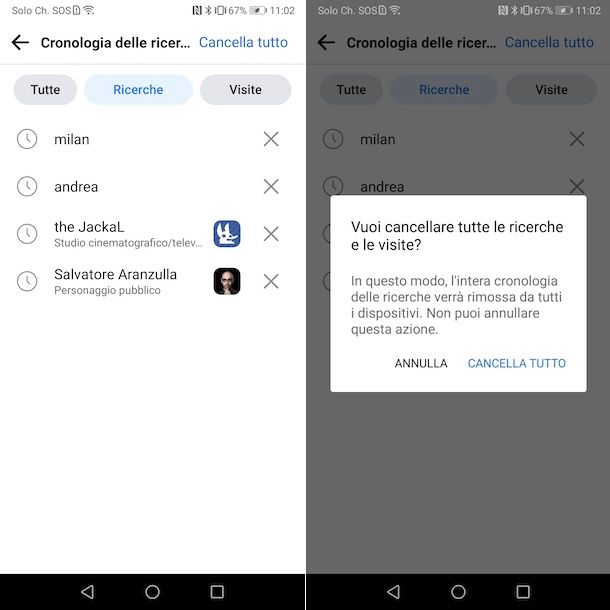
Se la tua intenzione è cancellare cronologia Facebook da Android, avvia l'app del celebre social network e, se ancora non lo hai fatto, accedi al tuo account.
Adesso, premi sull'icona della lente d'ingrandimento collocata in alto a destra e, nella schermata Ricerche recenti, puoi visualizzare tutte le ricerche che hai effettuato recentemente. Premi, quindi, sul pulsante X relativo alla singola ricerca che intendi cancellare in modo da eliminarla dall'elenco in questione.
Se, invece, desideri visualizzare l'intera cronologia delle ricerche, fai tap sulla voce Mostra tutto visibile in prossimità della voce Ricerche recenti e seleziona la scheda Ricerche. A questo punto, premi sul pulsante X relativo alla singola ricerca che desideri cancellare e seleziona l'opzione Cancella tutto per due volte consecutive, per eliminare l'intera cronologia delle ricerche e delle visite.
In alternativa, ti segnalo che puoi visualizzare e cancellare la cronologia delle ricerche anche accedendo alla sezione Registro attività del tuo account. Per farlo, premi sul pulsante ☰, in alto a destra, fai tap sull'icona della rotella d'ingranaggio e seleziona la voce Impostazioni del profilo.
Nella sezione Le tue informazioni su Facebook, fai tap sull'opzione Registro attività e, nella nuova schermata visualizzata, premi sulla voce Azioni e altre attività registrate. Fatto ciò, fai tap sull'opzione Cronologia delle ricerche, premi sull'icona dei tre puntini relativa a una specifica ricerca e seleziona l'opzione Elimina per due volte consecutive. Premendo, invece, sull'opzione Cancella ricerche, puoi eliminare l'intera cronologia delle ricerche effettuate.
Come dici? Vorresti cancellare cronologia Facebook persone cercate? In tal caso, devi sapere che seppur accedendo alla sezione Registro attività è possibile filtrare le ricerche per categoria (Gruppi che hai cercato, Video che hai cercato, Effetti che hai cercato ecc.) e data, non è disponibile una specifica opzione che permetta di visualizzare ed eliminare esclusivamente la cronologia relativa agli utenti cercati su Facebook.
Tuttavia, puoi cancellare la ricerca relativa a una persona eliminando manualmente la singola ricerca o cancellando la cronologia di Facebook, così come ti ho spiegato in precedenza.
Cancellare cronologia Facebook: iPhone
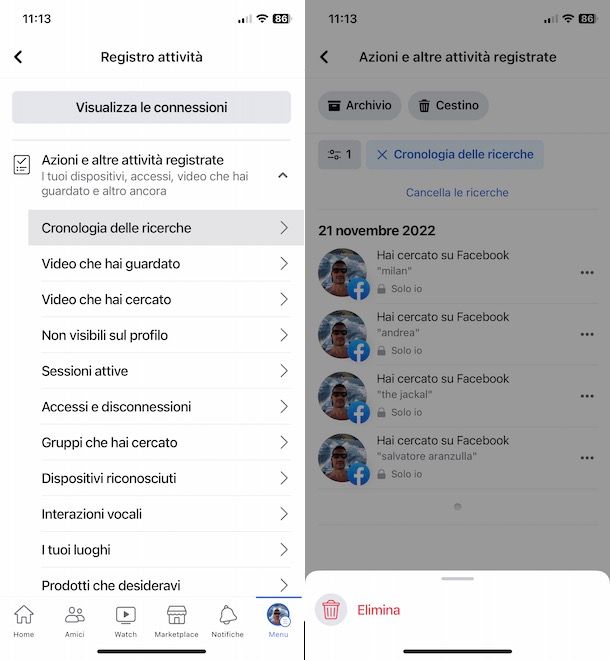
La procedura per cancellare cronologia Facebook da iPhone (e iPad) è pressoché identica a quanto ti ho mostrato in precedenza per farlo su un dispositivo equipaggiato con Android.
Anche in questo caso, premendo sull'icona della lente d'ingrandimento, in alto a destra, puoi visualizzare le ricerche recenti ed eliminare un singola ricerca premendo sul relativo pulsante X. Selezionando, invece, la voce Mostra tutto e facendo tap sull'opzione Cancella tutto per due volte consecutive, puoi eliminare l'intera cronologia delle ricerche e delle visite effettuate.
Allo stesso modo puoi procedere anche dalle impostazioni del tuo account. Per farlo, premi sul pulsante ☰ collocato nel menu in basso, fai tap sull'icona della rotella d'ingranaggio e seleziona l'opzione Impostazioni del profilo.
Adesso, nella sezione Le tue informazioni su Facebook, premi sulla voce Registro attività, fai tap sull'opzione Azioni e altre attività registrate e seleziona la voce Cronologia delle ricerche. Nella nuova schermata visualizzata, premi sull'icona dei tre puntini relativa alla ricerca che intendi eliminare e seleziona l'opzione Elimina dal menu apertosi.
Ti segnalo che puoi anche visualizzare ed eliminare le ricerche effettuate in un determinato periodo di tempo, premendo sull'icona delle due lineette e selezionando l'opzione Data. Imposta, quindi, la data di inizio e la data di fine e fai tap sulla voce Fine, per visualizzare la cronologia delle ricerche effettuate in quel periodo di tempo e cancellare quelle di tuo interesse.
Se, invece, preferisci cancellare l'intera cronologia delle ricerche, fai tap sulla voce Cancella le ricerche e il gioco è fatto.
Come cancellare ricerche Facebook da computer
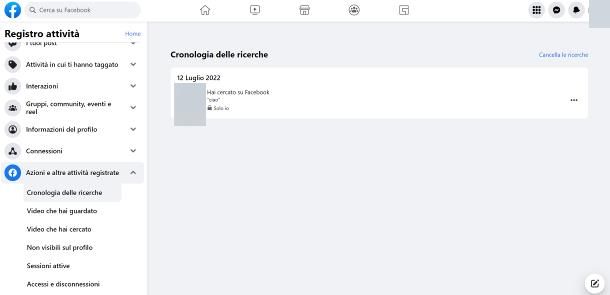
Se preferisci cancellare ricerche Facebook da computer, anche in questo caso puoi sia eliminare una singola ricerca effettuata che visualizzare e cancellare l'intera cronologia delle ricerche.
Per procedere, collegati dunque alla pagina principale di Facebook e, dopo aver effettuato l'accesso al tuo account, clicca sulla voce Cerca su Facebook collocata in alto a sinistra: dal menu apertosi, puoi visualizzare le ricerche recenti che hai effettuato ed eliminarle premendo sul pulsante X relativo alla singola ricerca da rimuovere.
Cliccando, invece, sull'opzione Modifica visibile in prossimità della voce Ricerche recenti, puoi accedere alla sezione Registro attività del tuo account e visualizzare l'intera cronologia delle ricerche eseguire. Ti segnalo che puoi accedere a questa schermata anche premendo sulla tua foto, in alto a destra, selezionando le opzioni Impostazioni e privacy e Registro attività dal menu apertosi e cliccando sulla voce Cronologia delle ricerche nella barra laterale a sinistra.
A questo punto, individua la ricerca che desideri cancellare, premi sulla relativa icona dei tre puntini e seleziona l'opzione Elimina dal menu apertosi. Nella schermata Vuoi eliminare?, clicca sul pulsante Elimina per confermare la tua intenzione e rimuovere la ricerca in questione dalla cronologia del tuo account.
Se, invece, vuoi eliminare l'intera cronologia delle ricerche, sempre procedendo dalla schermata Cronologia delle ricerche, fai clic sulla voce Cancella le ricerche collocata in alto a destra. Semplice, vero?
Come cancellare cronologia Facebook Watch
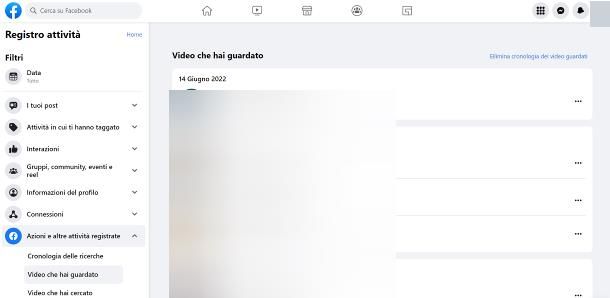
Se ti stai chiedendo se è possibile cancellare cronologia Facebook Watch, cioè la cronologia relativa ai video guardati sul celebre social network, sarai contento di sapere che la risposta è affermativa e che la procedura per farlo è piuttosto semplice.
Per visualizzare la cronologia delle ricerche effettuate su Facebook Watch da smartphone e tablet, avvia l'app di Facebook e premi sull'icona del televisore collocata nel menu in alto (su iPhone è presente nel menu in basso). Adesso, fai tap sull'icona della lente d'ingrandimento e, nella nuova schermata visualizzata, puoi vedere le ricerche effettuate in prossimità della voce Ricerche recenti su Watch.
Per eliminare una singola ricerca, se hai un dispositivo Android, premi sul pulsante X relativo alla ricerca da rimuovere. Su iPhone/iPad, invece, fai uno swipe da destra verso sinistra sulla ricerca di tuo interesse e premi sulla voce Elimina comparsa a schermo.
A prescindere dal dispositivo in tuo possesso, selezionando l'opzione Modifica visibile in prossimità della voce Ricerche recenti su Watch, puoi visualizzare la cronologia completa delle ricerche effettuate su Facebook Watch. A questo punto, puoi cancellare una specifica ricerca premendo sul relativo pulsante X o eliminare l'intera cronologia selezionando la voce Cancella le ricerche.
Se con “cancellare cronologia Facebook Watch” intendi rimuovere la cronologia dei video guardati, puoi farlo accedendo alle impostazioni del tuo account. Premi, quindi, sul pulsante ☰, fai tap sull'icona della rotella d'ingranaggio e premi sulla voce Impostazioni del profilo. Accedi, poi, alla sezione Registro attività, seleziona l'opzione Azioni e altre attività registrate e fai tap sulla voce Video che hai guardato.
A questo punto, seleziona l'opzione Cancella cronologia dei video guardati, per eliminare l'intera cronologia, o premi sull'icona dei tre puntini relativa al singolo video da rimuovere dalla cronologia e seleziona l'opzione Elimina. Per la procedura dettagliata, puoi fare riferimento alla mia guida su come cancellare cronologia video su Watch.
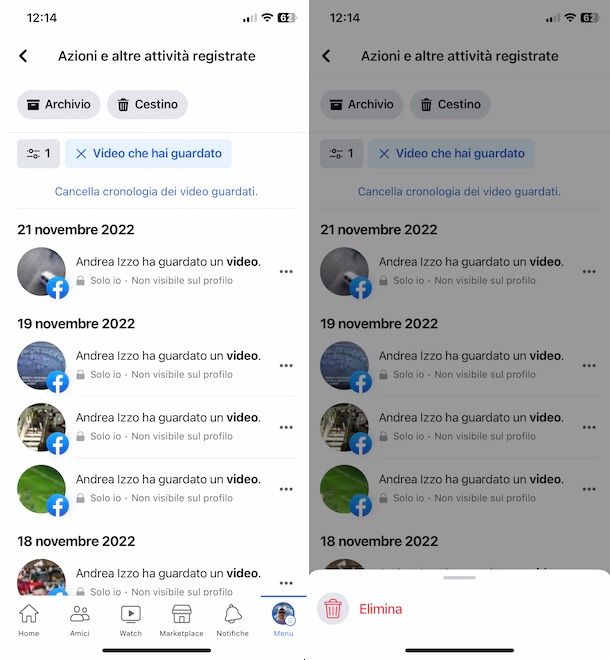
Da computer, invece, clicca sull'icona del televisore collocata nel menu in alto e premi sulla voce Cerca video, per visualizzare le ricerche che hai effettuato recentemente. Clicca, quindi, sul pulsante X relativo alla singola ricerca da cancellare in modo da rimuoverla dalla cronologia.
Per visualizzare ed eliminare tutta la cronologia delle ricerche effettuate su Facebook Watch, clicca sulla tua foto, in alto a destra, premi sulla voce Impostazioni e privacy dal menu apertosi e seleziona l'opzione Registro attività.
Fatto ciò, seleziona l'opzione Video che hai cercato e, nella nuova schermata visualizzata, fai clic sul pulsante X relativo alla ricerca che desideri cancellare. Ti segnalo che non è disponibile alcuna opzione per cancellare l'intera cronologia dei video che hai cercato: per farlo, dovrai eliminare manualmente tutte le singole ricerche o cancellare l'intera cronologia delle ricerche effettuate su Facebook (e quindi non solo quelle relative a Watch).
Infine, se desideri anche cancellare la cronologia dei video guardati, accedi nuovamente alla sezione Registro attività del tuo account e seleziona la voce Video che hai guardato. A questo punto, premi sull'icona dei tre puntini relativa al video guardato che intendi rimuovere dalla cronologia e seleziona l'opzione Elimina dal menu apertosi.
Cliccando sulla voce Elimina cronologia dei video guardati, invece, puoi cancellare l'intera cronologia e rimuovere tutti i video che hai visto su Watch.

Autore
Salvatore Aranzulla
Salvatore Aranzulla è il blogger e divulgatore informatico più letto in Italia. Noto per aver scoperto delle vulnerabilità nei siti di Google e Microsoft. Collabora con riviste di informatica e cura la rubrica tecnologica del quotidiano Il Messaggero. È il fondatore di Aranzulla.it, uno dei trenta siti più visitati d'Italia, nel quale risponde con semplicità a migliaia di dubbi di tipo informatico. Ha pubblicato per Mondadori e Mondadori Informatica.






